QQ桌面如何一键换壁纸
1、打开手机,进入QQ桌面,点击界面中的【小工具】。

2、进入小工具界面,这里有一些常用的工具和设置选项,点击桌面设置。

3、在桌面设置中可以对桌面布局、主题、图标等进行修改,我们点击【壁纸】进入壁纸设置。

4、默认进入的是在线壁纸列表,可以从中挑选出自己喜欢的壁纸,点击进入壁纸的详情界面。
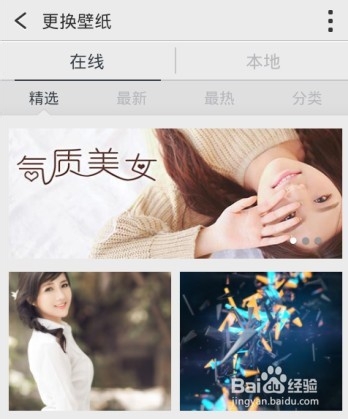
5、在壁纸详情界面中可以点击【下载】将图片下载到本地。

6、下载完成后可以点击【应用】直接使用该图片作为手机壁纸。我们再下载几幅漂亮的壁纸图片。

7、切换到本地,就可以看到下载成功的壁纸列表图片了。

8、回到小工具界面,点击【一键换壁纸】。可以看到手机壁纸已经切换到本地壁纸中的随意一张了。

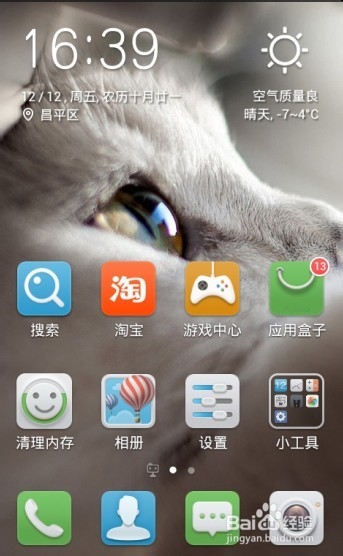
9、再次点击【一键换壁纸】,还可以继续切换壁纸图片。建议多下载一些好看的壁纸来让自己的手机桌面更漂亮。

声明:本网站引用、摘录或转载内容仅供网站访问者交流或参考,不代表本站立场,如存在版权或非法内容,请联系站长删除,联系邮箱:site.kefu@qq.com。